
Sadržaj:
- Autor John Day [email protected].
- Public 2024-01-30 09:34.
- Zadnja promjena 2025-01-23 14:47.

U ovom projektu ću vam reći o Nortelovim proizvodima, njihovoj namjeni, nešto o njima i kako postaviti Nortel 6x16 ključni telefonski sustav
Korak 1: O telefonskim sustavima Nortel
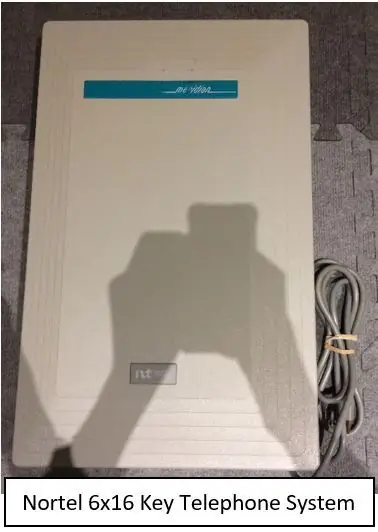
Iako Nortel (prije poznat kao Northern Telecom), tvrtka koja je napravila prvi sustav za prebacivanje digitalnih telefona, Signal-Link 1 (SL-1), i revolucionirala svijet telekomunikacija više ne postoji, njihovi proizvodi su još uvijek u upotrebi od tisuća tvrtki i organizacija diljem svijeta danas. Nortel je napravio mnogo različitih telefonskih sustava, uključujući 3x8 (što znači 3 linije i 8 telefona), CICS (kompaktni integrirani komunikacijski sustav), MICS sustave (modularni integrirani komunikacijski sustav), BCM (upravitelj poslovne komunikacije) i Meridian 1. Svi ovi sustavi imali su nekoliko zajedničkih stvari; kvaliteta, trajnost i pouzdanost. Mnoge organizacije još uvijek imaju 30-godišnje Nortel telefonske sustave koji se i danas koriste i u odličnom su radnom stanju. Sustavi 8x32, 6x16, CICS i MICS bili su KSU sustavi, a ne PBX. KSU znači ključna servisna jedinica, a PBX kratica za razmjenu privatnih podružnica. Glavna razlika između KSU i PBX sustava je veličina; KSU sustavi bili su za one kojima nije bilo potrebno više od nekoliko linija, dok su PBX sustavi bili sposobni obraditi tisuće linija. Također, sustavi Nortel KSU koristili su vlasničke telefone koji su imali pristup svim značajkama sustava (putem gumba Funkcija). Iako su Nortelovi PBX telefoni bili slični telefonima KSU/ključevima, nisu imali gumb sa značajkama; Telefonske centrale i korisnici bili su mnogo više ograničeni i kontrolirani od strane administratora sustava nego korisnici KSU -a. Nortel ključni telefoni ne bi radili na PBX sustavima, dok PBX telefoni ne bi radili na ključnim sustavima. Samo Nortelovi vlasnički telefoni radili bi na njihovim sustavima, niste mogli koristiti uobičajeni kućni analogni telefon na Nortelovom sustavu; moglo bi se oštetiti prekomjernom količinom energije koja dolazi kroz sustav u telefon. Vlasnički digitalni telefoni Nortel nisu trebali vanjsko napajanje, potpuno su se napajali jednim telefonskim kabelom RJ-11 koji dolazi iz telefonskog sustava. Zvučnici, bljeskajuća svjetla i gumbi telefona Nortel napajali su se telefonskim sustavom, pa im je bilo potrebno više energije. Telefonski sustavi Nortel potpuno su digitalni i čvrsti, pa nema pokretnih dijelova. KSU jedinice 3x8 i 6x16 nisu se mogle proširiti, niste mogli dodati govornu poštu, autopratioca ili bilo što slično. Nortelovi telefonski sustavi serije BCM bili su vrlo različiti od ostalih, mogli su rukovati VOIP -om (Voice Over Internet Protocol/IP), kao i tradicionalnim analognim i digitalnim telefonima; bili su hibridni telefonski sustavi (KSU -ovi i PBX -ovi). Ti su sustavi bili donekle proširivi, ali su imali određene birokracije/ograničenja; kada ste naručili BCM od Nortela, platili ste za potreban broj linija i telefona. Nortel bi u vaš sustav programirao poseban ključ koji vam je omogućio povezivanje onoliko telefona i linija koliko ste platili. Problem je u tome što ako želite nadograditi ili instalirati više telefona ili linija na svoj sustav, morali biste izravno nazvati Northern Telecom, a oni će vam dati poseban "licencni ključ" za vaš sustav. Budući da Nortel više ne postoji, to je veliki problem jer više ne možete nadograditi svoj sustav! Nema Nortela za nazvati! S širenjem interneta, Nortel je napravio hibridne telefonske sustave serije BCM, te su imali moć više kontrolirati svoje korisnike.
Korak 2: telefonski sustav s ključem Nortel 616
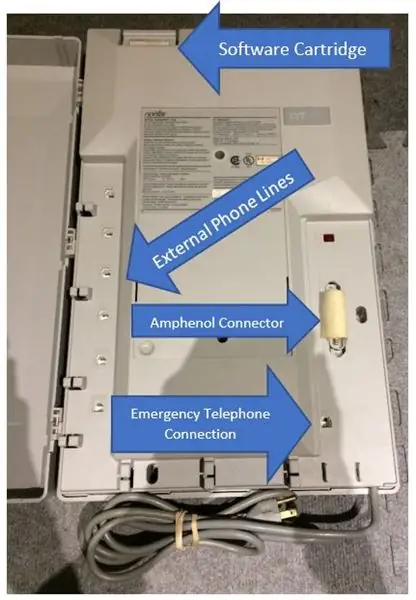
Pravilo #1: NIKADA nemojte vaditi softverski uložak iz Nortela
telefonski sustav kada je sustav uključen !!! To će uzrokovati ozbiljna oštećenja i može predstavljati opasnost
Dijelovi Nortela 6x16:
Softverski uložak: (samo po sebi razumljivo)
Vanjske telefonske linije: Ovdje možete spojiti dolazne vanjske telefonske linije
Amphenol konektor: Ovdje priključujete svoj RJ-21 25 parni amfenolni konektor. Povezujete ovo s blokom za bušenje, na koji povezujete svoje telefone/ekstenzije/postaje, glazbu na čekanju/pozadinsku glazbu i vanjsko straničenje.
Telefonska veza za hitne slučajeve: Ovdje možete spojiti standardni analogni telefon za upotrebu u hitnim slučajevima. -Ako bi napajanje nestalo na Nortelu 6x16, relej unutar sustava povezat će telefonsku utičnicu za hitne slučajeve s prvom linijom vašeg sustava, čime će omogućiti pozive u nuždi u slučaju nestanka struje (možete nazvati s analogne telefonske linije/ CO-centralna uredska linija bez napajanja putem analognog telefona).
Korak 3: Instalacija, povezivanje i osnovno programiranje
1. Spojite dolazne linije na linijske priključke na sustavu.
2. Spojite amfenolni konektor/ožičenje stanice sa sustavom i prekinite/prekinete veze na bloku za bušenje.
3. Priključite sustav u standardnu utičnicu od 120 volti. Preporučuje se uporaba zaštite od prenapona.
4. Idite na jedan od vlasničkih Nortel telefona koje ste povezali sa svojim sustavom. Ako telefon ima trepćuće indikatore, to znači da se sustav pokreće.
5. Kad treptanje prestane, prikazat će se vrijeme i datum. Kad prvi put uključite sustav, zadano vrijeme i datum bit će 1. siječnja 13:00 sati 1989. ili nešto slično.
6. Zaslon će prvo biti vrlo zatamnjen na starijim telefonima (M7208, M7310 itd.). Da biste promijenili ovo/povećali kontrast zaslona, pritisnite [Značajka] [*] [7]. Ako vaš telefon ima soft tipke (M7310, T7316 itd.), Upotrijebite ih za povećanje/smanjenje kontrasta. Alternativno, za postavljanje razine kontrasta bez soft tipki, pritisnite 1 za najniži kontrast, 2 za malo veći itd.
7. Sustav je sada uključen i operativan! Vrijeme je za početak programiranja.
8. Za pristup programiranju sustava pritisnite [Značajka] [*] [*] [2] [6] [6] [3] [4] [4].
9. Prema zadanim postavkama, način biranja je postavljen na pulsno. Želimo da to bude Tone. U starijim verzijama softvera otišli biste na Konfiguracija> Linijski podaci> Linija 1> i postavili svoje mogućnosti.
10. Kao što ste vjerojatno primijetili, kada prvi put podignete slušalicu, ne čujete ton biranja, već se od vas traži da odaberete liniju. Prema zadanim postavkama, prva dva gumba s trepćućim indikatorima postavljena su kao gumbi linije (prema zadanim postavkama sustav ima postavljene 2 linije). Ako ste povezali svoju liniju, pritisnite odgovarajući gumb linije i trebali biste čuti zvuk biranja.
11. Ako želite pristupiti liniji kada preuzimate slušalicu, a da ne morate ručno birati liniju, morate postaviti primarnu liniju za skup. U programiranju sustava pronađite postavke postaje/lokala/skupa za koje želite postaviti primarni vod. Odatle možete promijeniti tu opciju zajedno s dodjeljivanjem i uklanjanjem vanjskih/CO (središnjih ureda) linija, dopuštajući ili onemogućujući automatsko odgovaranje na handsfree i handsfree (možete upućivati pozive bez slušalice, a uzvratni poziv bez upotrebe ruku možete dopustiti automatski odgovoriti na glasovni poziv). Također možete dodijeliti/ukloniti gumbe interfona. Po standardnim postavkama, handsfree je isključen i dobit ćete 2 tipke za interkom (posljednja 2 gumba pored trepćućih indikatora).
12. Sada imate potpuno funkcionalan telefonski sustav!
Korak 4: Kodovi značajki
Kliknite ovdje da vidite cijeli popis kodova značajki za Nortel Norstar 6x16 KSU s verzijom softvera 30DAG04
Preporučeni:
Sustav razvrstavanja boja: Arduino sustav s dva pojasa: 8 koraka

Sustav razvrstavanja boja: Sustav na bazi Arduina s dva remena: Prijevoz i/ili pakiranje proizvoda i predmeta na industrijskom području obavlja se pomoću linija izrađenih pomoću transportnih traka. Ti pojasevi pomažu premještanju predmeta s jedne točke na drugu specifičnom brzinom. Neki zadaci obrade ili identifikacije mogu biti
Vintage rotacijski brojčanik za telefonski brojčanik, kontrola glasnoće: 7 koraka (sa slikama)

Kontrola glasnoće na računaru s rotacijskim rotacijskim telefonskim biranjem: Ako ste išta poput mene, često mijenjate glasnoću na računalu. Neki su videozapisi glasniji od drugih, ponekad želite da zvuk na vašem računalu bude utišan dok slušate podcaste ili glazbu, pa ćete možda morati prestati
Telefonski karantin za digitalni minimalizam!: 5 koraka (sa slikama)

Telefonski karantin za digitalni minimalizam!: Previše puta bih zgrabio telefon da provjerim vrijeme i završio u spirali društvenih medija. Trebao mi je karantin za telefon.:) Ovo je stalak za telefon koji će zasvijetliti kad spustite telefon. Osim toga, prati koliko dugo ste ga ostavili
Sustav za dojavu požara pomoću Arduina [u nekoliko lakih koraka]: 3 koraka
![Sustav za dojavu požara pomoću Arduina [u nekoliko lakih koraka]: 3 koraka Sustav za dojavu požara pomoću Arduina [u nekoliko lakih koraka]: 3 koraka](https://i.howwhatproduce.com/images/003/image-6841-j.webp)
Sustav za dojavu požara pomoću Arduina [u nekoliko lakih koraka]: Želite li napraviti jednostavan i zanimljiv projekt s Arduinom koji bi u isto vrijeme mogao biti jako koristan i potencijalno spasiti život? Ako da, došli ste na pravo mjesto za učenje nešto novo i inovativno. U ovom postu idemo
Digitalni bežični sigurnosni sustav: 10 koraka (sa slikama)

Digitalni bežični sigurnosni sustav: U Instructableu ćemo izgraditi prototip digitalnih bežičnih sigurnosnih sustava pomoću RF tehnologije. Projekt se može koristiti u sigurnosne svrhe u kućama, uredima, organizacijama itd. Budući da je izgrađen RF tehnologijom i osiguran je
